Configurarea notificărilor pentru aplicații, lp platforma knowledgebase
Cererile pot veni pe 4 canale:
secțiune în cabinetul personal de pe platforma din „Applications“ -
În contul dvs. personal, puteți vedea întotdeauna toate aplicațiile care au fost vreodată produse. Pentru a face acest lucru, mergeți la „Aplicații“.

Pe aceasta pagina puteti sorta aplicațiile prin afișarea tuturor sau a unei aplicații orice pagină specială.
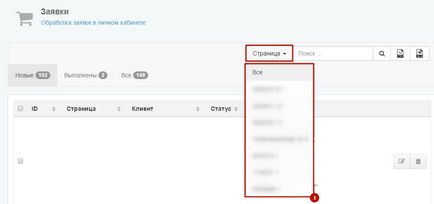
În plus, în orice moment, puteți descărca imediat întreaga listă de aplicații în format CSV și xls:
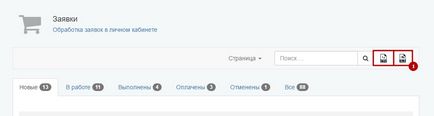
sau descărcați unele aplicații din listă:
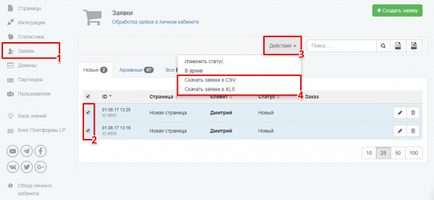
De asemenea, aplicația poate crea-vă în un birou privat.
Pasul 1: Să trecem la „Applications“ și faceți clic pe „Creați cerere“.
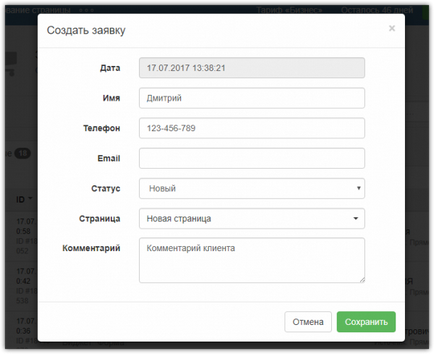
Entitatea rezultată va fi luată în considerare în pagina de statistici (pe care am intrat la crearea cererii).
Schimbarea statutului / transfer de la arhivele mai multor aplicații
Puteți selecta mai multe aplicații pentru a verifica caseta de lângă aplicația dorită și faceți clic pe următoarea „Acțiuni“, atunci putem schimba starea aplicațiilor selectate și pentru a trece la arhiva.
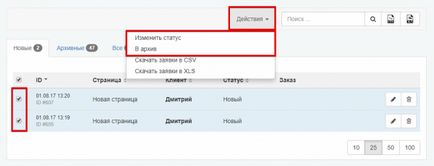
sau selectați toate aplicațiile care sunt afișate pe pagina:
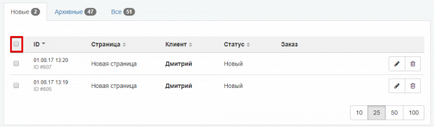
Selectați numărul de cereri vizibile de pe pagina poate fi sub lista de aplicații.
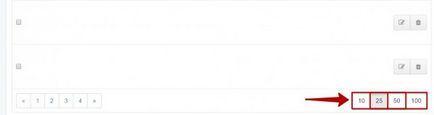
Puteți seta notificări, astfel că, odată ce un client părăsește aplicația de site-ul, primiți SMS sau e-mail-cerere de notificare.
1) Adăugarea unui contact:
Adăugați persoanele de contact pot fi în pagina de setări, în secțiunea „Contactați-ne“.
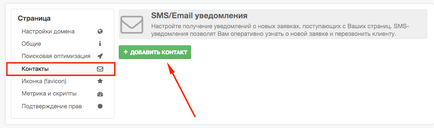
Selectați „Contact Type“, selectați contactul și faceți clic pe butonul „Save“.
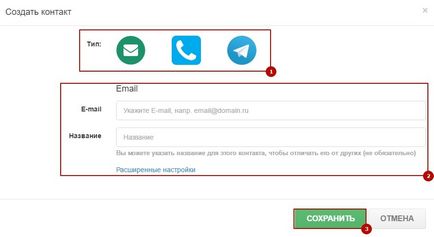
Noul contact apare în listă, atunci trebuie să-l confirma:
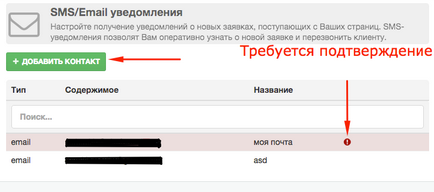
Pentru a confirma contactul cu tipul selectat va fi trimis codul pentru a confirma.
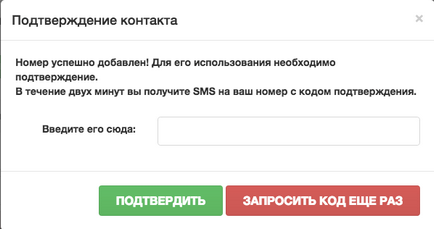
După confirmare, contactul poate fi adăugat în pagina de setări pentru a primi notificări.
Contactul este creat și confirmată de 1 dată puteti adauga la orice pagină.
2) Adăugarea unui contact la paginile pentru a primi oferte.
Faceți clic pe butonul din pictograma paginii de setări ( „Contacte“):
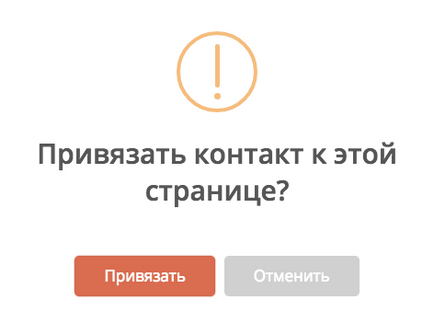
După contactul cu caracter obligatoriu, acesta va începe să intre o notificare a aplicațiilor site-ul dumneavoastră. Prin urmare, trebuie să atașați o persoană de contact pentru fiecare pagină din care doriți să fiți notificat.
Adăugarea contactelor (atașate la pagina) vor fi vizibile în fila „Contacte“.
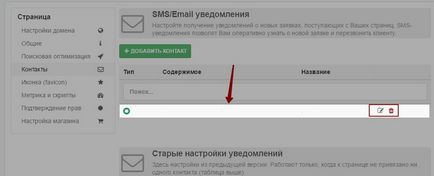
Pentru a conecta Telegrama este necesar:
Pasul 1: Să trecem la pagina de setări pentru fila „Contacte“ și adăugați un contact nou
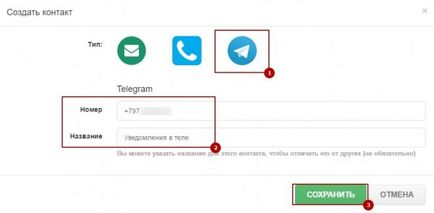
Pasul 3. Copiați codul (exemplu: / start 342210) și trece la telegrama de căutare @PLPbot de contact-bot
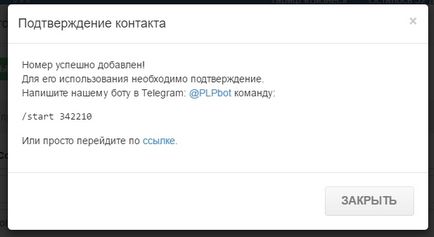
Important! confirmare de contact trebuie să efectueze o singură dată, după care poate fi atașat la pagina din dreapta.
La momentul contactului, se adaugă la pagina și confirmați contactul se va atașa în mod automat la aceeași pagină, restul va trebui să fie atașat manual (în „pagina Setări“ din fila „Contacte“, făcând clic pe „Adăugați contact“)
Pasul 4. Odată ce am găsit bot, eliminându-l codul din fereastra de confirmare, făcând clic pe butonul „Start“ și inserarea codul nostru (Exemplu: / start 342210)
Important! Acest cod este valabil timp de 10 minute (dacă mai mult de 10 minute și nu aveți timp pentru a confirma, va fi necesar să se reproducă toate etapele prima și a obține un cod nou pentru a confirma)
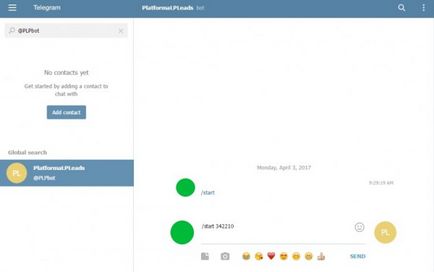
Pasul 5. Actualizare pagina de contact de pe platforma (la informațiile de contact actualizate).
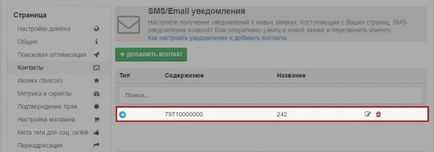
Gata! Telegramă conectat.
Acum, atunci când primește o cerere, vi se va veni aici o astfel de notificare telegramă.
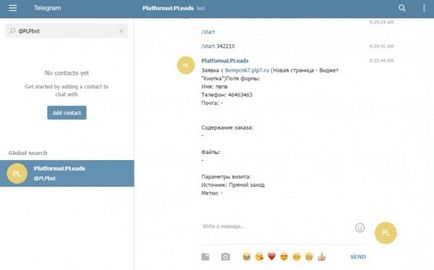
- spre servicii integrate
Setări avansate de notificare
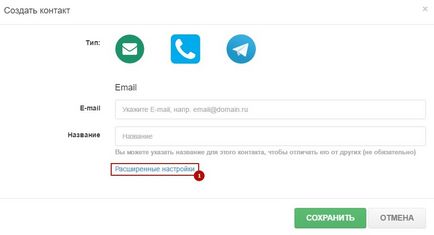
- „subiectul e-mail»
Ajustați formatul care va arăta tema scrisoarea de notificare. De exemplu, ați intrat în această casetă% URL%; % Forma%. Pagina pe platforma - www.mypage.ru. Clientul a părăsit cererea folosind formularul intitulat „Promovarea lunii.“ Apoi trimite prin poștă o scrisoare cu tema «www.mypage.ru; Promovarea lunii. "
- „Format e-mail»
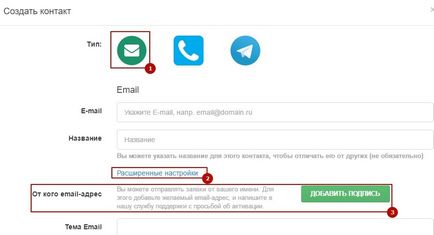
- „De la: SMS»
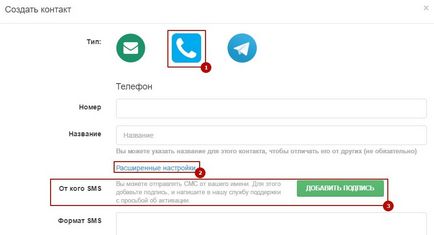
- „Format SMS»
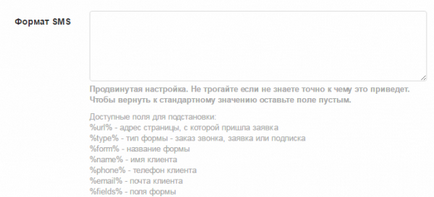
Acesta funcționează pe același principiu ca și «formatul de e-mail„. Singura diferență - expresii mai puțin specifice. Când editați nu uitați că lungimea mesajelor SMS -
70 caractere. Dacă textul cererii va fi mai lung, atunci ai numărat într-una, ci două, trei sau mai multe mesaje.